Quindi, qualche giorno fa sono passato a Debian 10 da Ubuntu e, sfortunatamente, Debian ha deciso di non riconoscere il mio dongle WiFi/adattatore WiFi USB. Ci sono voluti molti sforzi per provare a configurare il driver del dispositivo, ma si è ridotto al fatto che la mia Debian non aveva il driver appropriato per il mio dispositivo WiFi TP-Link. Dopo aver installato il driver e aver finalmente avuto successo nel far funzionare il mio WiFi su Debian, ho annotato i passaggi per chiunque si trovi di fronte alla mia stessa situazione.
Abbiamo eseguito i comandi e le procedure menzionati in questo articolo su un sistema Debian 10 Buster.
Segui questi passaggi, uno per uno, per installare il driver WiFi TP-Link appropriato sulla tua Debian:
Fase 1:apri il terminale
Aprire l'applicazione Terminale premendo il tasto Super(Windows) e cercandolo tramite l'Application Launcher come segue:
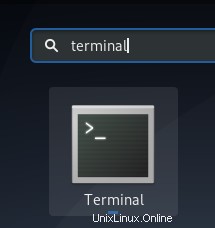
Fase 2:aggiorna l'indice del repository
Accedi come root inserendo su e quindi la password per root. Ora sei autorizzato ad aggiungere/rimuovere e configurare software su Debian. Ora, inserisci il seguente comando per aggiornare l'indice del repository locale con quello di Internet. Questo ti aiuta a installare l'ultima versione di un software disponibile online.
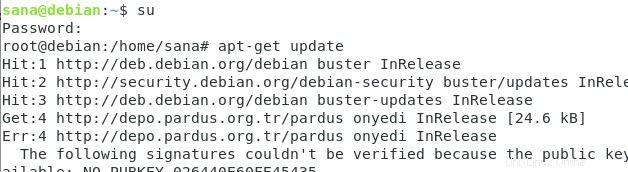
Fase 3:installa i prerequisiti
Il processo di installazione del driver dell'adattatore WiFi include il download da Internet e l'installazione sul sistema. Ciò richiede l'installazione di intestazioni Linux, Build Essential e i pacchetti git sulla tua Debian. Esegui i seguenti comandi come root, uno per uno, nel tuo Terminale:
# apt-get install linux-headers-$(uname -r)
Allora,
# apt-get install build-essential
E poi,
# apt-get install git
Fase 4:scarica il driver dall'hub git
Cerca il driver pertinente su GitHub. Ho trovato il driver per il mio dispositivo TP-Link su:
https://github.com/lwfinger/rtl8188eu
Scarica il driver clonandolo sul tuo sistema. Ecco come ho clonato il mio driver:
$ git clone https://github.com/lwfinger/rtl8188eu
La cartella clonata ora esisterà nell'unità home. Passa semplicemente a questa cartella tramite il comando cd. Quindi installa il driver tramite il comando make. Ad esempio, ho seguito i seguenti passaggi:
# cd rtl8188eu
# make all
E poi,
# make install
Infine, configura il driver tramite il seguente comando e riavvia il sistema:
# modprobe 8188eu.ko
Puoi anche inserire nella blacklist un driver interno se esisteva già sul tuo sistema aggiungendolo al file:/etc/modprobe.d/blacklist
Quando accedi di nuovo, sarai in grado di vedere la scheda dell'adattatore Wi-Fi elencata nella scheda Wi-Fi dell'utilità Impostazioni.
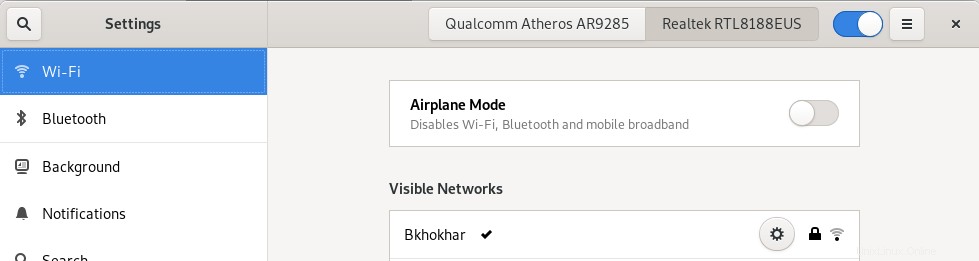
Ora sei pronto per connetterti a Internet tramite questo adattatore.